Excelde Tüm Satırı Koşullu Biçimlendirme - VE Şartı ile Boyama
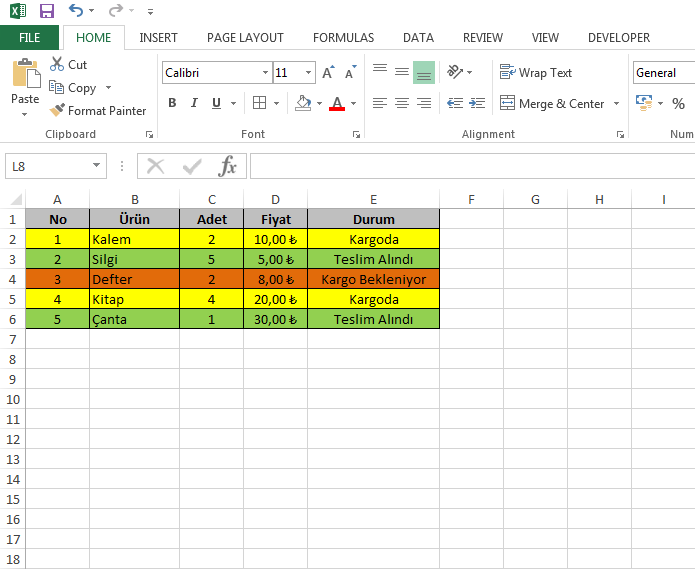
Excelde tüm satırı koşullu biçimlendirme özelliği, belirli şartları sağlayan hücrelerin tamamını otomatik olarak renklendirmeyi veya biçimlendirmeyi sağlar. Bu özellik, Excel'deki veri analizinde oldukça kullanışlıdır, özellikle birden fazla kritere göre verileri işaretleme ihtiyacınız olduğunda. Örneğin, bir şirketin satış raporunda hem 1.Çeyrek hem de 2.Çeyrek satışları belirli bir eşiğin üzerinde olan satırları belirmek isteyebilirsiniz. Bu makalede, excelde tüm satırı koşullu biçimlendirme için nasıl VE işlevini kullanabileceğinizi adım adım anlatacağız. Bu yöntem, veri setinizdeki önemli bilgileri hızlıca ve etkili bir şekilde vurgulamanıza yardımcı olacak.
Koşullu Biçimlendirme Nedir?
Excelde tüm satırı koşullu biçimlendirme, kullanıcıların belirli kriterlere göre hücreleri veya satırları otomatik olarak renklendirebilmesi veya biçimlendirebilmesi için kullanılan bir özelliktir. Bu özellik, veri analizinde, raporlamada ve veri görselleştirmede oldukça faydalıdır. Koşullu Biçimlendirme, hücrelerdeki değerleri, metinleri, tarihleri veya formüllerin sonuçlarına göre farklı renkler, simge kümeleri ve renk ölçekleri kullanarak vurgulamaya olanak tanır.
Koşullu Biçimlendirme, özellikle çok sayıda veri içeren tablolar veya listelerde belirli kriterlere uygun hücreleri veya satırları belirlemek için kullanılır. Örneğin, bir satış raporunda belirli bir aylık satış hedefine ulaşılan veya aşan satırları renklendirmek, bir stok kontrol listesinde stok seviyesi düşük olan ürünleri vurgulamak veya bir finansal raporda belirli bir gelir seviyesine ulaşan şirketleri belirtmek gibi durumlar için idealdir.
Bu özellik, excelde tüm satırı koşullu biçimlendirme yaparken, EĞER, VE, YADA gibi mantıksal işlevlerin kullanılmasını destekler. Bu sayede, birden fazla kriteri karşılayan hücreleri veya satırları belirlemek mümkün hale gelir. Örneğin, bir satış listesinde hem 1. Çeyrek hem de 2. Çeyrek satışları belirli bir hedefe ulaşan veya aşan satırları boyamak için, VE işlevini kullanarak bu koşulları birleştirebilirsiniz. Bu, veriyi daha etkili bir şekilde analiz etmenize ve önemli bilgileri hızlıca tespit etmenize yardımcı olur.
Koşullu Biçimlendirme ile Satır Boyama
Excelde tüm satırı koşullu biçimlendirme, kullanıcıların belirli kriterlere göre satırları otomatik olarak renklendirmesine olanak tanır. Bu özellik, veri analizi ve raporlama süreçlerinde oldukça faydalıdır, çünkü belirli koşullara uyan satırları hemen görsel olarak belirginleştirebilir. Koşullu Biçimlendirme, özellikle birden fazla sütuna dayalı kararlar almak gerektiğinde, VE işlevi gibi mantıksal operatörlerin kullanılmasını sağlar. Bu sayede, birden fazla kriterin aynı anda karşılanması durumunda satırlar otomatik olarak biçimlendirilebilir.
Örneğin, bir satış raporunda 1. Çeyrek ve 2. Çeyrek satışları 30000'den yüksek olan satırları boyamak isteyebilirsiniz. Bu durumda, excelde tüm satırı koşullu biçimlendirme özelliğini kullanarak, belirli kriterleri karşılayan satırları otomatik olarak renklendirebilirsiniz. Koşullu Biçimlendirme, sütunların belirli değerlerine göre satırları renklendiren formüller aracılığıyla çalışır. Bu, veriyi hızlı ve etkili bir şekilde analiz etmeyi ve önemli bilgileri vurgulamayı mümkün kılar.
Koşullu Biçimlendirme özelliği, Excel'de oldukça esnek bir araçtır. Örneğin, A2:D17 aralığını seçtikten sonra Koşullu Biçimlendirme > Yeni Kural seçeneğine tıklayabilir ve formül kullan seçeneğini seçerek, =VE($C2>=30000;$D2>=30000) formülünü girerek, hem 1. Çeyrek hem de 2. Çeyrek satışları 30000'den yüksek olan satırları otomatik olarak renklendirebilirsiniz. Formül, belirtilen kriterlere uyan satırları bulur ve bu satırlar belirlenen renkle boyanır. Bu şekilde, veri kümesindeki belirli trendleri veya anomaliyi hızlı bir şekilde tespit edebilirsiniz.
VE Şartını Kullanma
Excelde tüm satırı koşullu biçimlendirme, veri analizinde oldukça kullanışlı bir özelliktir. Koşullu Biçimlendirme, belirli kriterlere göre hücrelerin otomatik olarak renklendirilmesini sağlar ve bu, veriyi daha hızlı ve etkili bir şekilde analiz etmenizi sağlar. Özellikle, birden fazla sütuna göre koşullu biçimlendirme yapmak istendiğinde, VE işlevi son derece önemlidir. Bu işlev, belirtilen tüm koşulların doğru olup olmadığını kontrol eder ve bu koşullar sağlanıyorsa, satırın biçimlendirilmesini sağlar.
Örneğin, bir satış listesinde hem 1. Çeyrek hem de 2. Çeyrek satışları 30000'den yüksek olan satırları boyamak isteyebilirsiniz. Bu durumda, excelde tüm satırı koşullu biçimlendirme özelliğini kullanarak, satırları otomatik olarak renklendirebilirsiniz. İlk olarak, A2:D17 aralığını seçmeniz gerekir. Daha sonra, Koşullu Biçimlendirme menüsünden Yeni Kural seçeneğine tıklayarak, formül kullan seçeneğini seçmelisiniz. Formül kutusuna =VE($C2>=30000;$D2>=30000) yazarak, 1. Çeyrek ve 2. Çeyrek satışlarının 30000'den yüksek olup olmadığını kontrol eden bir formül oluşturabilirsiniz. Ardından, Biçimlendir düğmesine tıklayarak dolgu rengini seçerek, koşulu sağlayan satırların nasıl boyanacağını belirleyebilirsiniz. Son olarak, Tamam düğmesine tıklayarak değişiklikleri kaydedebilirsiniz. Bu adımlar takip edildiğinde, belirtilen şartları sağlayan satırlar otomatik olarak biçimlendirilir ve veri analiziniz daha kolay hale gelir.
Adım Adım Kılavuz
Excelde tüm satırı koşullu biçimlendirme, veri tablolarında belirli kriterlere göre satırları otomatik olarak renklendirmenin etkili bir yoludur. Bu özellik, veriyi hızlıca analiz etmek ve önemli bilgileri vurgulamak için kullanılır. Örneğin, bir satış raporunda hem 1. Çeyrek hem de 2. Çeyrek satışları 30,000'den yüksek olan satırları belirginleştirmek isteyebilirsiniz. Bu, veriyi daha kolay okunabilir hale getirir ve analiz sürecini hızlandırır.
Excelde tüm satırı koşullu biçimlendirme için Koşullu Biçimlendirme özelliğini kullanabilirsiniz. Bu özellik, hücrelerdeki formüller ve değerlerin belirli şartlara göre biçimlendirilmesini sağlar. Koşullu Biçimlendirme, hücreleri renklendirmek, simge kümeleri ve renk ölçekleri kullanmak gibi çeşitli seçenekler sunar. Birden fazla sütuna göre uygulanmak istendiğinde EĞER, VE, YADA gibi işlevlerin kullanılmasını gerektirir.
Örneğin, bir satış listesinde hem 1.Çeyrek hem de 2.Çeyrek satışları 30,000'den yüksek olan satırları boyamak için belirli adımlar izleyebilirsiniz. İlk olarak, veri aralığını seçmeniz gerekiyor. Bu örnekte, A2:D17 aralığını seçebilirsiniz. Daha sonra, Koşullu Biçimlendirme menüsünden Yeni Kural seçeneğine tıklayarak yeni bir kural oluşturun. Formül kullan seçeneğini seçip, formül kutusuna =VE($C2>=30000;$D2>=30000) yazın. Bu formül, 1.Çeyrek (C sütunu) ve 2.Çeyrek (D sütunu) satışlarının her ikisinin de 30,000'den yüksek olduğunu kontrol eder. Son olarak, Biçimlendir düğmesine tıklayarak dolgu rengi seçin ve Tamam düğmesine tıklayarak kuralı uygulayın. Bu adımlar ile belirtilen şartları sağlayan satırlar otomatik olarak biçimlendirilir.
Bu yöntem, büyük veri setlerinde belirli kriterlere göre satırları hızlıca vurgulamaya olanak tanır. Excelde tüm satırı koşullu biçimlendirme ile, veriyi daha etkili bir şekilde analiz edebilir ve önemli bilgileri hızlıca tespit edebilirsiniz. Bu, iş süreçlerini optimize etmek ve karar alma sürecini hızlandırmak için oldukça faydalıdır.
Uygulama Örneği
Excelde tüm satırı koşullu biçimlendirme özelliği, belirli şartları karşılayan satırları otomatik olarak renklendirmek veya biçimlendirmek için kullanılabilir. Bu özellik, veri analizinde çok faydalıdır, özellikle birden fazla kriteri karşılayan satırları vurgulamak gerektiğinde. Örneğin, bir şirketin satış verilerini inceleyen bir tabloda, hem 1.Çeyrek hem de 2.Çeyrek satışları 30000'den yüksek olan satırları boyamak isteyebilirsiniz. Bu, verileri hızlı bir şekilde taramayı ve önemli bilgileri kolayca belirlemeyi sağlar.
Öncelikle, veri tablonuzu A2:D17 aralığında seçmeniz gerekir. Bu aralık, satırların başlıklarını içermeyen, sadece verileri içeren hücreleri seçmenizi sağlar. Ardından, Koşullu Biçimlendirme menüsünden "Yeni Kural" seçeneğine tıklayarak yeni bir kural oluşturun. Bu adımlar, Excel'in belirli bir formülü kullanarak satırları biçimlendirmesini sağlar. Formül kutusuna =VE($C2>=30000;$D2>=30000) yazarak, hem 1.Çeyrek hem de 2.Çeyrek satışları 30000'den yüksek olan satırların seçilmesini sağlayabilirsiniz.
Formülü girdikten sonra, "Biçimlendir" düğmesine tıklayarak satırların nasıl boyanacağını belirleyin. Bu adımda, dolgu rengi veya yazı rengi gibi istediğiniz biçimlendirme seçeneklerini seçebilirsiniz. Örneğin, satırları sarı renkle boyamak için dolgu rengini sarı olarak ayarlayabilirsiniz. Tamamladıktan sonra "Tamam" düğmesine tıklayarak kuralı uygulayın. Bu adımların ardından, 1.Çeyrek ve 2.Çeyrek satışları 30000'den yüksek olan tüm satırlar otomatik olarak belirlediğiniz renkle boyanacaktır. Bu yöntem, veri tablolarında önemli bilgileri hızlıca vurgulamak için oldukça etkilidir.
Sonuç
Excelde tüm satırı koşullu biçimlendirme, veri analizi ve raporlama süreçlerinde oldukça kullanışlıdır. Bu özellik, belirli koşullara göre satırları otomatik olarak renklendirmemizi sağlar, böylece dikkat çekmesini istediğimiz verileri hızlıca tespit edebiliriz. Örneğin, bir satış raporunda belirli bir dönem boyunca hedefe ulaşan satırları vurgulamak isteyebiliriz. Bu, genel bakış sağlarken önemli bilgileri hızlı bir şekilde algılamamızı sağlar.
Excelde tüm satırı koşullu biçimlendirme için Koşullu Biçimlendirme özelliğini kullanabiliriz. Koşullu Biçimlendirme, hücrelerin değerlerine veya formüllerine göre belirli formatlar uygulamamıza olanak tanır. Özellikle, çok sayıda satır ve sütun içeren büyük veri setlerinde bu özellik çok faydalıdır. Örneğin, bir satış listesinde hem 1. Çeyrek hem de 2. Çeyrek satışları 30000'den yüksek olan satırları boyamak için bu özelliği kullanabiliriz. Bu, veri setimizdeki önemli trendleri hızlıca tespit etmemizi sağlar.
Öncelikle, boyamak istediğimiz satırların bulunduğu hücre aralığını seçmemiz gerekir. Ardından, Koşullu Biçimlendirme menüsünden "Yeni Kural" seçeneğini kullanarak formül tabanlı bir kural oluşturabiliriz. Formül kutusuna, belirli koşulları kontrol eden bir formül gireriz. Örneğimizde bu formül, =VE($C2>=30000;$D2>=30000) olabilir. Bu formül, hem 1. Çeyrek hem de 2. Çeyrek satışları 30000'den yüksek olan satırları tespit eder. Son olarak, "Biçimlendir" düğmesine tıklayarak dolgu rengi seçip kuralı uygularız. Bu adımlar, belirtilen şartları sağlayan satırları otomatik olarak renklendirir ve veri analizimizi kolaylaştırır.
Sıkça sorulan sorular
Excelde tüm satırı nasıl koşullu biçimlendirebilirim?
Excelde tüm satırı koşullu biçimlendirmek, belirli bir kriteri karşılayan hücrelerin bulunduğu satırları otomatik olarak renklendirmeyi sağlar. Bu işlemi gerçekleştirmek için Koşullu Biçimlendirme özelliğini kullanabilirsiniz. Öncelikle, biçimlendirmeyi uygulamak istediğiniz hücre aralığını seçin. Daha sonra, Koşullu Biçimlendirme menüsünden Yeni Kural seçeneğini tıklayın. Burada Formülün Doğru Olduğunda Biçimlendir seçeneğini seçin ve istediğiniz formülü girin. Örneğin, A sütunundaki hücrenin değeri 100'den büyükse satırın tümünü boyamak isterseniz, formül olarak =$A1>100 girin. Son olarak, satırın tümünü nasıl biçimlendirmek istediğinizi belirten biçimlendirme seçeneklerini seçin ve Tamam'a tıklayın. Bu adımları takip ederek, belirli bir kriteri karşılayan satırların tümünü otomatik olarak renkleştirebilirsiniz.
VE Şartı kullanarak nasıl birden fazla kriteri bir arada kontrol edebilirim?
Excelde VE Şartı kullanarak birden fazla kriteri bir arada kontrol edebilirsiniz. Bu, birden fazla koşulu aynı anda karşılaması gereken durumlar için oldukça yararlıdır. Örneğin, hem A sütunundaki hücrenin değeri 100'den büyük hem de B sütunundaki hücrenin değeri 200'den küçük olan satırları boyamak isterseniz, Koşullu Biçimlendirme özelliğini kullanarak bu işlemi gerçekleştirebilirsiniz. Koşullu Biçimlendirme menüsünden Yeni Kural seçeneğini tıklayın ve Formülün Doğru Olduğunda Biçimlendir seçeneğini seçin. Formül alanına =AND($A1>100, $B1<200) yazın. Bu formül, A1 hücrenin değeri 100'den büyük ve B1 hücrenin değeri 200'den küçük olduğunda doğru sonucu verecektir. Daha sonra, satırın nasıl biçimlendirileceğini belirleyin ve Tamam'a tıklayın. Bu şekilde, VE Şartı kullanarak birden fazla kriteri aynı anda kontrol edebilir ve koşulları karşılayan satırları otomatik olarak biçimlendirebilirsiniz.
Koşullu Biçimlendirme uygulamasında neler dikkat etmeliyim?
Koşullu Biçimlendirme uygulamasında dikkat etmeniz gereken birkaç önemli nokta bulunmaktadır. İlk olarak, formüllerin doğru olmasına özen göstermelisiniz. Formül hataları nedeniyle Koşullu Biçimlendirme düzgün çalışmaz. Örneğin, $ işaretini kullanarak mutlak referansları doğru belirleyin, böylece formülün uygulandığı hücre aralığı doğru şekilde işlenir. İkinci olarak, biçimlendirme kurallarının sırasını kontrol edin. Birden fazla kural kullanıyorsanız, kuralın uygulanma sırası önemlidir. Daha spesifik kuralları genel kurallardan önce uygulamak genellikle daha iyi sonuçlar verir. Üçüncü olarak, biçimlendirme kurallarının etkileşimini dikkate alın. Birden fazla kural aynı hücrelere uygulanıyorsa, bu kurallar birbirini etkileyebilir. Son olarak, performansı göz önünde bulundurun. Çok fazla Koşullu Biçimlendirme kuralı kullanmak, Excel'in performansını düşürebilir. Bu nedenle, gereksiz kuralları silmeyi veya optimize etmeyi düşünün.
Koşullu Biçimlendirme kurallarını nasıl düzenleyebilirim?
Koşullu Biçimlendirme kurallarını düzenlemek, mevcut kuralları değiştirmek, silmek veya yeni kurallar eklemek için Koşullu Biçimlendirme Yöneticisi kullanabilirsiniz. Koşullu Biçimlendirme Yöneticisi'ni açmak için, biçimlendirmeyi uygulamak istediğiniz hücre aralığını seçin ve Koşullu Biçimlendirme menüsünden Koşullu Biçimlendirme Yöneticisi seçeneğini tıklayın. Bu pencere, mevcut tüm Koşullu Biçimlendirme kurallarını gösterir. Kuralları düzenlemek için, ilgili kuralı seçin ve Düzenle Kural'ı tıklayın. Bu, kuralın detaylarını düzenlemenize olanak tanır. Kuralları silmek için, ilgili kuralı seçin ve Sil Kural'ı tıklayın. Yeni kurallar eklemek için Yeni Kural seçeneğini kullanabilirsiniz. Kuralların sırasını değiştirmek için, Yukarı Taşı veya Aşağı Taşı düğmelerini kullanın. Koşullu Biçimlendirme kurallarını düzenlemeye bu şekilde odaklanarak, mevcut kuralların işlevselliğini geliştirebilir ve yeni gereksinimlere göre yeni kurallar ekleyebilirsiniz.
Deja una respuesta
Lo siento, debes estar conectado para publicar un comentario.
İlgili Makaleler